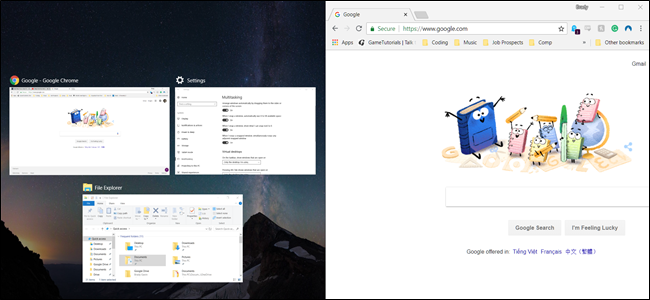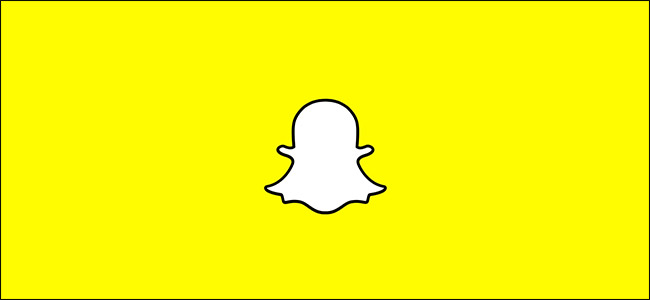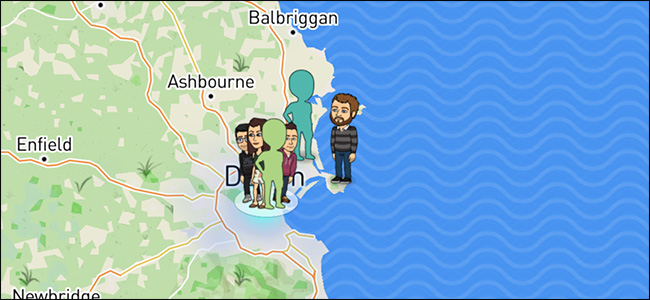Moderné rozhranie systému Windows 8 obsahuje podporu prespustením dvoch aplikácií systému Windows 8 vedľa seba. Táto funkcia s názvom „Snap“ nie je v príručke vysvetlená. Musíte ju vedieť, aby ste ju mohli využívať.
Aj keď môže byť multitasking v porovnaní s multitaskingom v systéme Windows obmedzený, je flexibilnejší ako tablety iPad a Android, ktoré naraz môžu mať na obrazovke iba jednu aplikáciu.
Poznámka: Snap funguje iba na monitoroch, ktoré sú široké najmenej 1366 pixelov.
Použitie Snap
Ak chcete použiť funkciu Prichytiť, najprv otvorte aplikáciu, ktorú chcete spustiťv zlomenom režime najmenej raz. Po spustení aplikácie môžete stlačením klávesu Windows prejsť späť na úvodnú obrazovku. Ak pohnete myšou do ľavého horného rohu obrazovky, potiahnete prstom zľava alebo stlačíte kláves WinKey + Tab, na pozadí sa zobrazí spustená aplikácia.

Potom spustite aplikáciu, ktorú chcete použiť ako svojuprimárna aplikácia. Prejdite prstom zľava, presuňte kurzor do ľavého horného rohu obrazovky a posuňte ho nadol po boku obrazovky alebo stlačte klávesy WinKey + Tab a zobrazí sa prepínač.

Aplikáciu, ktorú chcete použiť v režime rozdelenej obrazovky, presuňte myšou (alebo sa dotknite a presuňte). Položte ju na ľavú alebo pravú stranu obrazovky.

Aplikácia sa teraz zobrazí na bočnej strane obrazovky. Aplikácie zobrazujú rôzne rozhrania, keď sú prichytené k boku obrazovky. V závislosti od aplikácie sa vám môžu zobraziť aktualizované informácie, nové správy alebo ovládacie prvky prehrávania hudby.

Aplikácie nemôžete používať v režime rozdelenia obrazovky 50/50. Jedna aplikácia bude vždy prichytená na bok obrazovky, zatiaľ čo druhá bude zaberať väčšinu obrazovky.
Na kontrolu, ktorá aplikácia zaberá väčšinuna obrazovke, kliknite a potiahnite (alebo ťuknite a potiahnite) na rukoväť medzi dvoma aplikáciami. Ak chcete presunúť aplikáciu na druhú stranu obrazovky, presuňte myš na hornú časť obrazovky, uchopte ju a presuňte ju na druhú stranu obrazovky. Ak používate dotykovú obrazovku, môžete potiahnutím prstom nadol z hornej časti obrazovky uchopiť aplikáciu.
Môžete tiež stlačiť WinKey +. (obdobie) a WinKey + Shift +. na prepínanie medzi snímaným a celoobrazovkovým režimom pomocou klávesových skratiek.

Z dôvodu spôsobu, akým Windows 8 zaobchádza s pracovnou plochou,môžete spustiť aplikáciu systému Windows 8 prichytenú na boku obrazovky a normálne používať pracovnú plochu. S počítačom zaobchádzajte rovnako ako s akoukoľvek inou aplikáciou Windows 8.

Pracovná plocha však nie je obzvlášť užitočná, keď je prichytená na bočnej strane obrazovky - zobrazí iba ikony miniatúr pre otvorené programy.

Táto funkcia môže byť v porovnaní so systémom Windows obmedzenámultitasking na pracovnej ploche, ale je to elegantná funkcia, ktorá umožňuje tabletom Windows 8 spúšťať naraz viac aplikácií - funkcia nie je dostupná na konkurenčných tabletoch.